Trong quá trình quay phim sự kiện có một vấn đề đặt ra là cần phải ghi lại và phát trực tiếp sự kiện cho đông đảo người ở xa cùng xem. Tất nhiên, việc thuê một kênh truyền hình là nhiệm vụ bất khả thi rồi. Sử dụng cách truyền phát qua internet là một giải pháp thay thế hoàn hảo. Nếu không muốn thuê một đơn vị cung cấp dịch vụ quay livestream sự kiện, bạn có thể tự làm. Bài viết này sẽ hướng dẫn các bạn các thức tạo livestream sự kiện một các đơn giản nhất.
Xem thêm: Lợi ích của livestream sự kiện
Vậy cách để livestream sự kiện như thế nào?
Các thứ cần chuẩn bị:
- 1 (hoặc nhiều) máy quay
- 1 Máy tính
- Đường truyền Internet ổn định
- Kênh Youtube sạch
- Dây kết nối máy quay với máy tính
Các thứ trên là yêu cầu tối thiểu, ngoài ra bạn có thể đầu tư thêm các vật dụng khác như đèn đóm, mic, chân máy, video mixer, audio mixer….
| Xem thêm: Hướng dẫn livestream chuyên nghiệp
Về bản chất, bạn sẽ có thể phát bất kì cái gì dạng stream từ máy tính lên một kênh tiếp nhận stream qua giao thức RTMP. Vậy chúng ta sẽ truyền video từ camera vào máy tính, và đưa lên kênh tiếp nhận stream đó (mà ở đây là kênh Youtube hoặc Facebook). Sẽ có người hỏi tại sao lại dùng Youtube, Facebook, mà không phải là các kênh khác. Xin trả lời luôn, Youtube, Facebook hỗ trợ rất tốt trong việc Live Stream này. Từ tốc độ, sự miễn phí, khả năng lưu trữ, tiện ích cấu hình, lệ phí…
Okay, chúng ta sẽ thực hiện theo các bước sau:
- Truyền dữ liệu từ camera vào máy tính.
Đây là bước đưa tín hiệu từ máy quay vào máy tính, với các thiết bị máy quay hiện nay đa phần đều hỗ trợ out tín hiệu HD qua cổng HDMI hoặc SDI HD, để đưa tín hiệu này vào máy tính bạn sẽ cần card Capture – các loại card của hãng Blackmagic là 1 lựa chọn tốt.

Sau khi kết nối được tín hiệu từ máy quay vào máy tính, chúc mừng bạn đã hoàn thành xong bước 1.
- Setup nơi nhận stream và phát
Như đã nói về các lợi ích bên trên, ở đây chúng ta sẽ sử dụng Youtube làm kênh tiếp nhận và phát stream ( cách livestream trên facebook các bạn có thể google thêm) . Bạn vào khu vực quản lý video, và Enable chức năng Live Event lên. (Click vào tài khoản bên góc trên trái, chọn Creator Studio)

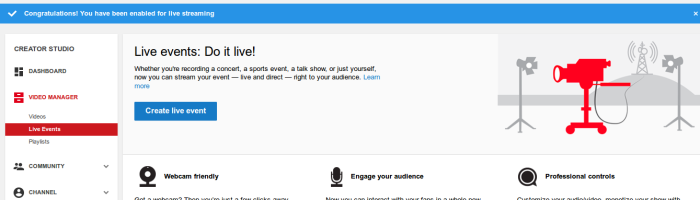
Live Event đã kích hoạt
Okie, từ đây bạn có thể click vào “Create Live Event” để tạo một kênh phát đầu tiên.
- Cấu hình kết nối với kênh.
Quay trở lại với máy tính, sau khi kết nối thành công Camera. Bạn cần một phần mềm làm nhiệm vụ phát stream lên kênh. Có rất nhiều phần mềm làm nhiệm vụ đó được Youtube suggest, có thể kể đến Wirecast for Youtube, Flash Media Live Encoder (FMLE). Tất nhiên các phần mềm kia đều phải trả phí để được sử dụng phiên bản đầy đủ. Trong bài viết này sẽ sử dụng vMix . VMix sẽ có đầy đủ chức năng trong phiên bản miễn phí để truyền tải, nhưng tối đa là 2 source (source có thể là Video, Camera, Audio, Power point….). Hoặc sử dụng bản dùng thử đầy đủ trong 60 ngày. Các bạn có thể tải vMix tại đây http:_vmixhd.com/download.aspx
Đối với vMix, trong phiên bản đến thời điểm viết bài này chỉ hỗ trợ cho Windows, chưa hỗ trợ cho OS
Trong vMix, các bạn lựa chọn Add Source để lựa chọn nguồn đầu vào. Thông thường sẽ lựa chọn Camera. Lưu ý, khi lựa chọn Audio cho Camera này, bạn nên chọn nguồn nào chất lượng cao cao một chút. Một lưu ý khác là chọn độ phân giải phù hợp với độ rộng của Youtube để có khung hình đẹp . Một điều cũng không kém quan trọng là lựa chọn cách nén để có được khung hình chất lượng tốt nhất mà dung lượng không quá cao.
Tiếp đến, quay lại trang Youtube mà bạn vừa tạo Live Event, cấu hình như sau:
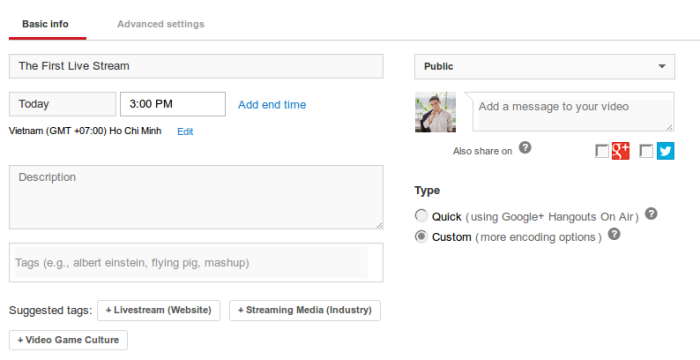
Hãy nhấm phần type chọn sang mục Custom. Sau đó create event.
Tiếp đó là cấu hình trong Ingestion Setting của Youtube.

Tùy chọn tốt nhất là Basic Ingestion. Bạn lựa chọn tốc độ truyền phù hợp với tốc đọ mạng của bạn. Phần Select Encoder bạn lựa chọn Other Encoders. Lúc này sẽ có thông tin của Encoder.
Trở lại với vMix, bạn click vào hình bánh răng cạnh nút Stream phía bên dưới để chọn cấu hình stream. Bạn điền thông tin Primary Server URL trong Youtube vào mục URL; điền Stream Name trong Youtube vào mục Stream Key. Sau đó, bạn bấm nút Start Stream để bắt đầu thực hiện việc truyền dữ liệu lên Youtube. Lưu ý, Start stream trong vMix cần được thực hiện trước khi start stream trên Youtube.
Trở lại với Youtube, bạn nhảy sang Live Control Room. Tại đây nếu đường truyền ổn, dữ liệu đầy đủ thì nút preview sẽ sáng để bạn click. Chất lượng đường truyền cũng sẽ hiển thị ở phần Stream Status. Sau khi preview xong, bạn tiếp tục nhấn Start Stream. Làm đến bước này, kênh của bạn chính thức phát hình. Đừng quên share link đó ra để các khán giả nhận được link chương trình của bạn nhé
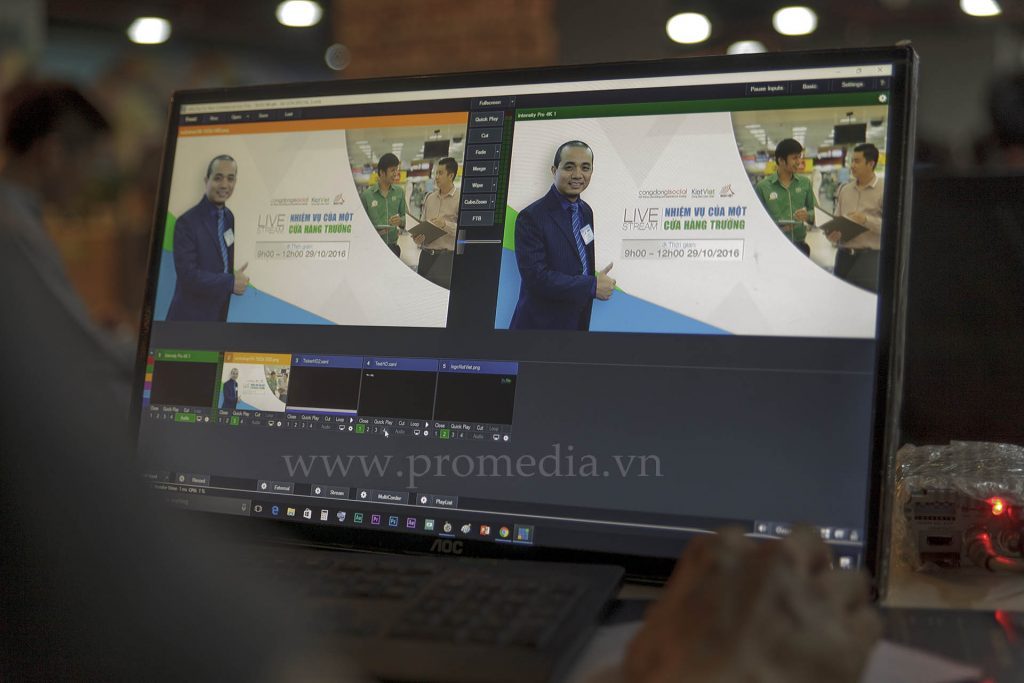
Sau khi buổi ghi hình kết thúc, thật may mắn vì Youtube cũng sẽ lưu luôn những gì bạn ghi lại thành 1 video như các video khác.
Nguồn:_thanhdancer.wordpress.com




